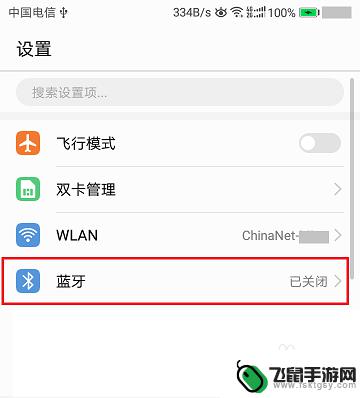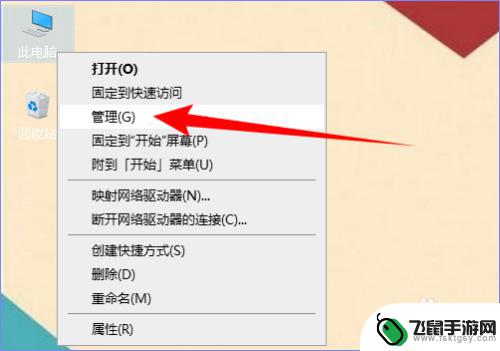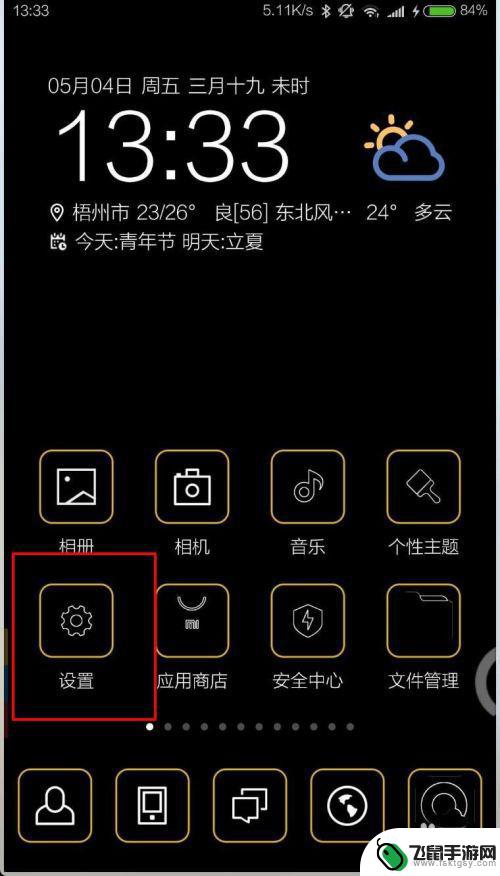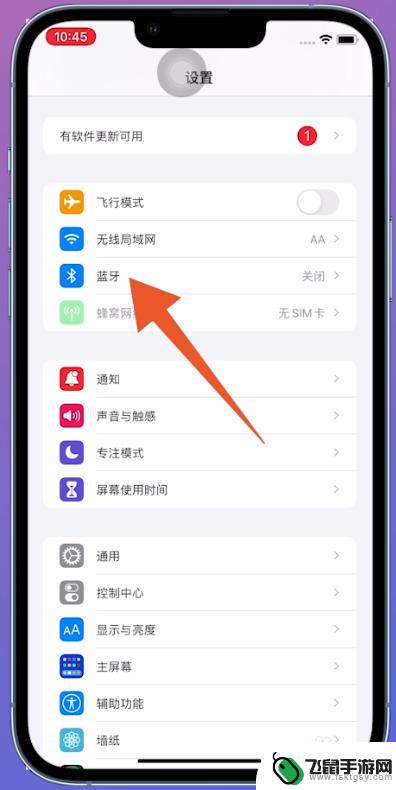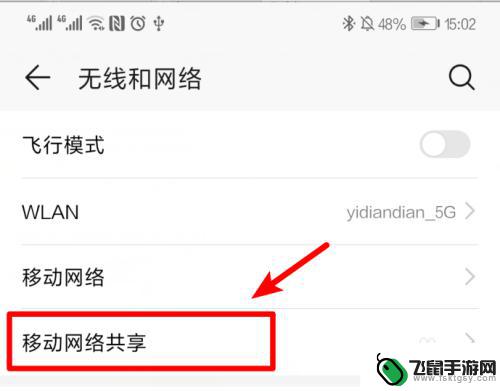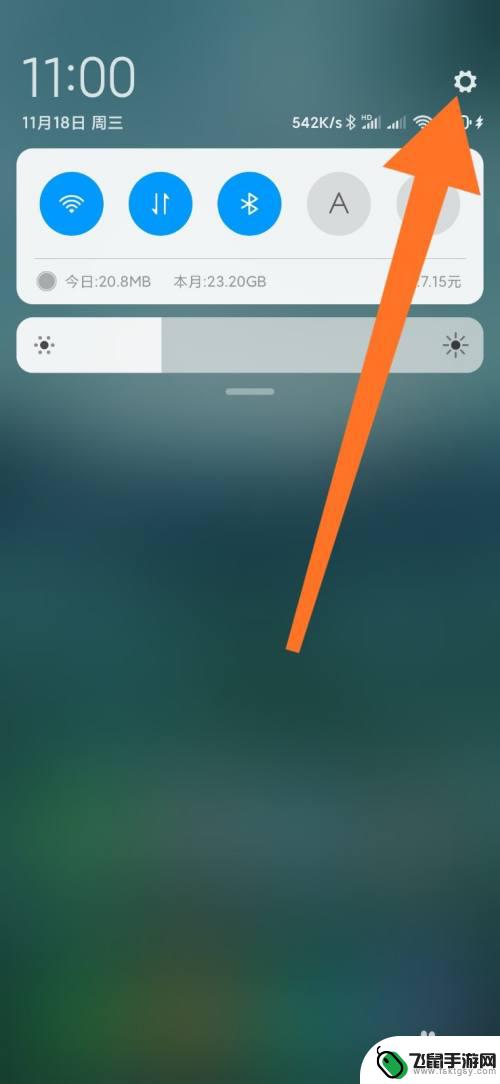手机连上wifi电脑怎么共享 手机如何将已连接的wifi共享给电脑
时间:2024-02-11来源:飞鼠手游网
手机已经成为人们日常生活中不可或缺的工具之一,而随着科技的不断进步,手机的功能也越来越强大。其中将手机已连接的WiFi共享给电脑的功能成为了许多人在特定场景下的需求。无论是在外出旅行、办公或者是家庭使用,通过手机将WiFi共享给电脑,不仅可以节省流量费用,还能更方便地进行网络访问和文件传输。手机如何实现这一功能呢?接下来我们将介绍手机连上WiFi后如何共享给电脑的具体方法。
手机如何将已连接的wifi共享给电脑
操作方法:
1.打开手机,找到主页的【设置】图标
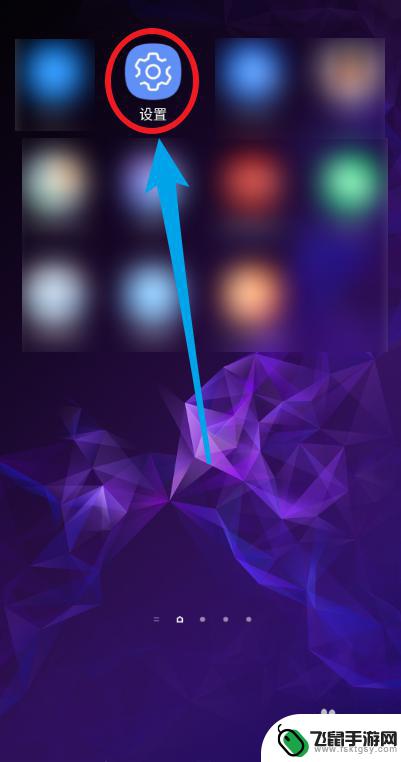
2.点击【连接】选项,包括wifi等
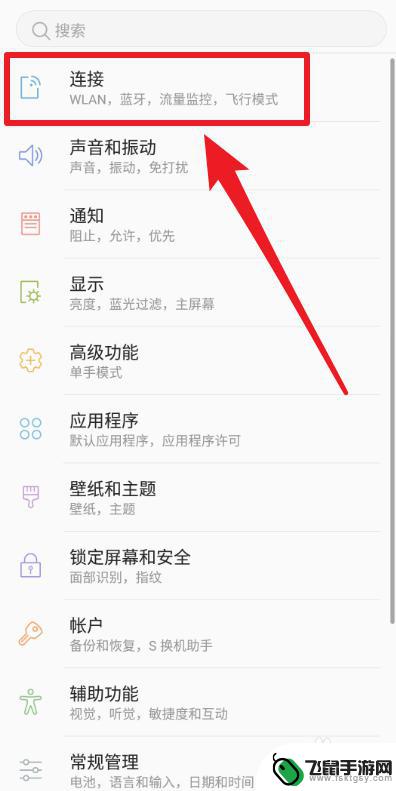
3.选择【移动热点和网络共享】选项
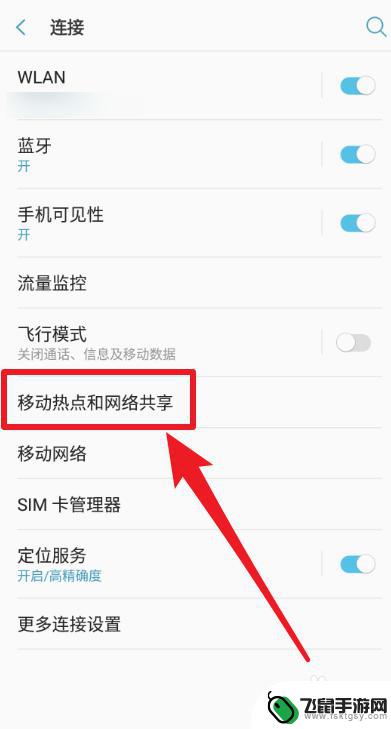
4.选择【USB网络共享】选项
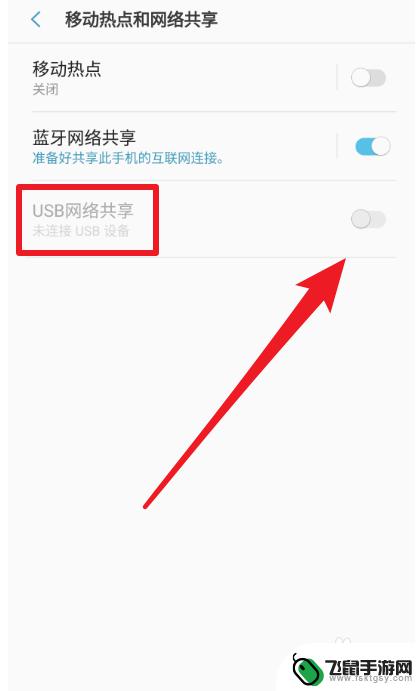
5.将手机的USB数据线连接到笔记本电脑,然后点击使其设置为使能
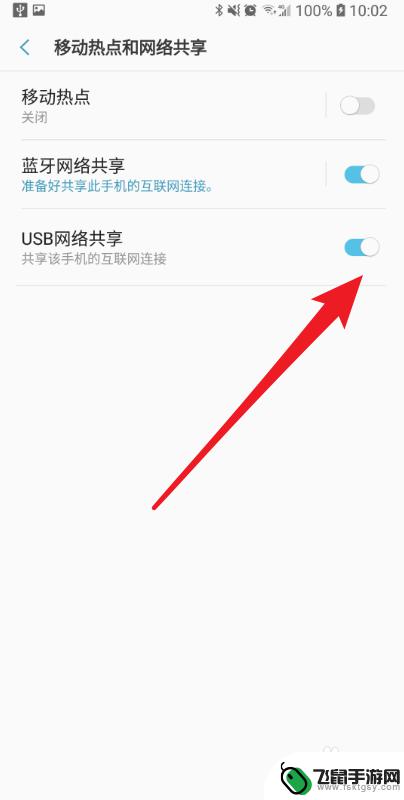
6.然后笔记本电脑会自动连接到手机的wifi,并在右下角显示对应的图标
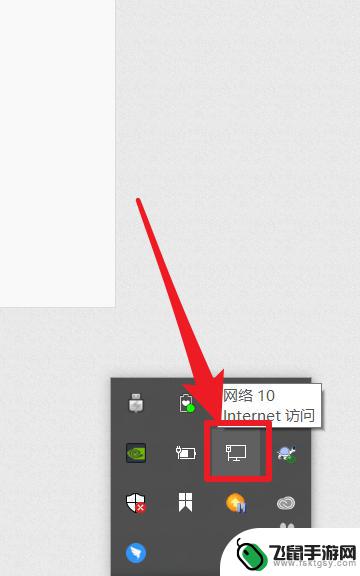
以上就是手机连接WiFi电脑如何共享的全部内容,如果有需要的用户,可以根据小编的步骤进行操作,希望能对大家有所帮助。